【Androidスマホのコツ】使っている人、意外と少ない?「設定」のショートカットを置いてみよう活用しよう!
[PR記事]

Androidのホーム画面には色々なものが置けます。
インストールしたアプリをそのまま置く場合でも、ホームアプリによってはアイコン画像やラベル(名前)を変更できたりしますよね。
また壁紙・ウィジェット・ショートカットも置くことができます。画面外からスライドインするサブランチャーなんていうのもオクトバで何度も紹介しました。
今回は、ホーム画面に置ける便利な「ショートカット」について考えてみます。

ホーム画面を長押しして出てくるピッカーから「ショートカット」を選ぶと、「設定」をショートカットとして置ける項目があるはずです。
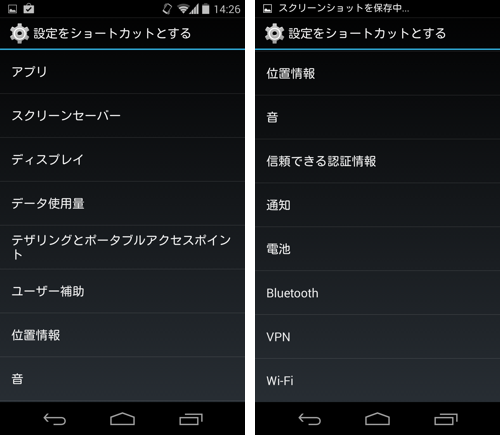
これを選ぶと、任意の設定項目を直接開けるショートカットを作ることができます。
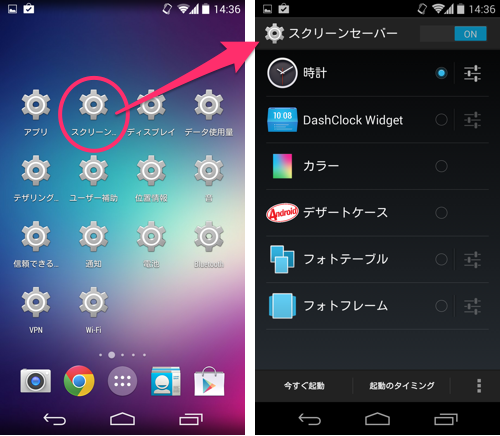
たとえば、「スクリーンセーバー」へのショートカットをホーム画面に置いてタップすると「設定 > ディスプレイ > スクリーンセーバー」の画面をダイレクトに開けますし、
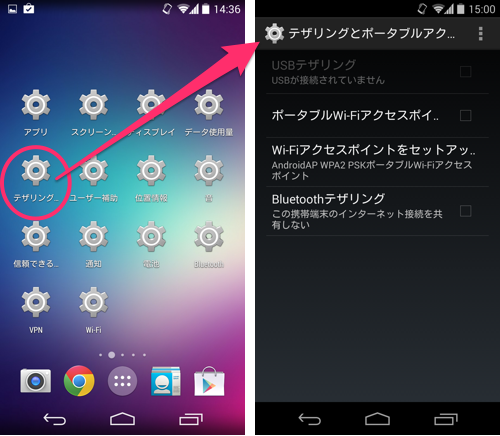
「テザリングとポータブルアクセスポイント」のショートカットから「設定 > その他 > テザリングとポータブルアクセスポイント」にアクセスして開始・停止を切り替えることも容易です。
機種によっては通知領域に専用のトグルなどが置かれているものもありますが、そうしたショートカットボタンが存在しない場合は非常に有用です。
なお今回はオクトバのNexus 5と7(2012/2013)(全てAndroid 4.4.2)で試しましたが、標準のホームにショートカットを置く方法がわからなかったためホームアプリは『Nova Launcher』を使用しています。
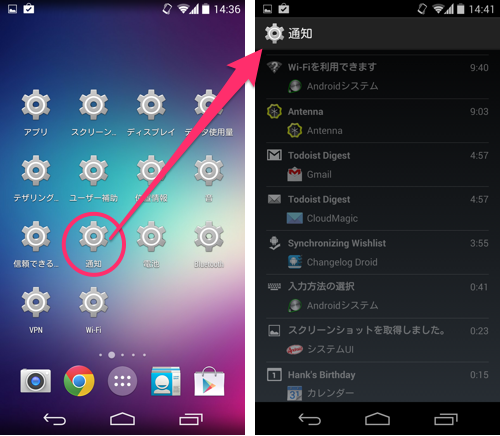
「通知」のショートカットを作ってタップしてみたところこのような画面になりました。なんだかわかりますか?
どうもこれはこれまで届いた「通知」の履歴のようです。どのアプリに届いた通知か、何をした時の通知か、何時に届いた通知かが一目瞭然に!!
いつの間にこんな便利な機能が実装されたのでしょう……と不思議だったのですがそれもそのはず、手持ちのXperia Z(Android 4.2.2)ではこのショートカットは作れませんでした。
Android 4.3以降のどこかのタイミングで追加された機能のようです。
今までは『Notification History』のような外部アプリをインストールしないと参照できなかった情報がAndroid標準機能として提供されたことは非常に喜ばしいことだと思います。
※なお『Notification History』アプリを使う場合は「ユーザー補助」の有効化が必要な点、そして「アプリをインストールして有効化してから後の通知」しか記録されない点にはご注意ください。
比較的新しいOSを搭載した機種をお持ちの方はぜひお試しあれ。そうでない方も、設定画面を直接開けるショートカットは便利なので覚えておくと良いですよ。
- ※お手持ちの端末や環境によりアプリが利用できない場合があります。
- ※ご紹介したアプリの内容はレビュー時のバージョンのものです。
- ※記事および画像の無断転用を禁じます。





